手把手教你定制MasterCAM加工报表(程序单)
本文摘要(由AI生成):
本文主要介绍了如何使用Mastercam 2022排版软件创建加工报表。首先,打开排版软件并打开系统自带的铣床加工报表,然后创建一个新的加工报表,用线框或线画表格。接着,将系统自带的报表内容粘贴到新的报表中,调整大小和位置,并将图片区域的内容也粘贴过来。然后,新建文本,调整大小、更改文本内容、字体和字大小、颜色,并将文字置顶。接着,将编程人员的内容粘贴过来,调整大小,并将其他内容同样方法粘贴过来。最后,将加工总时间、刀号、刀具、刀具名称、直径、刀具最小深度和加工时间等信息粘贴过来,并根据需要添加其他内容。
1打开D:\Program Files\Mastercam 2022\Mastercam\common\reports排版软件
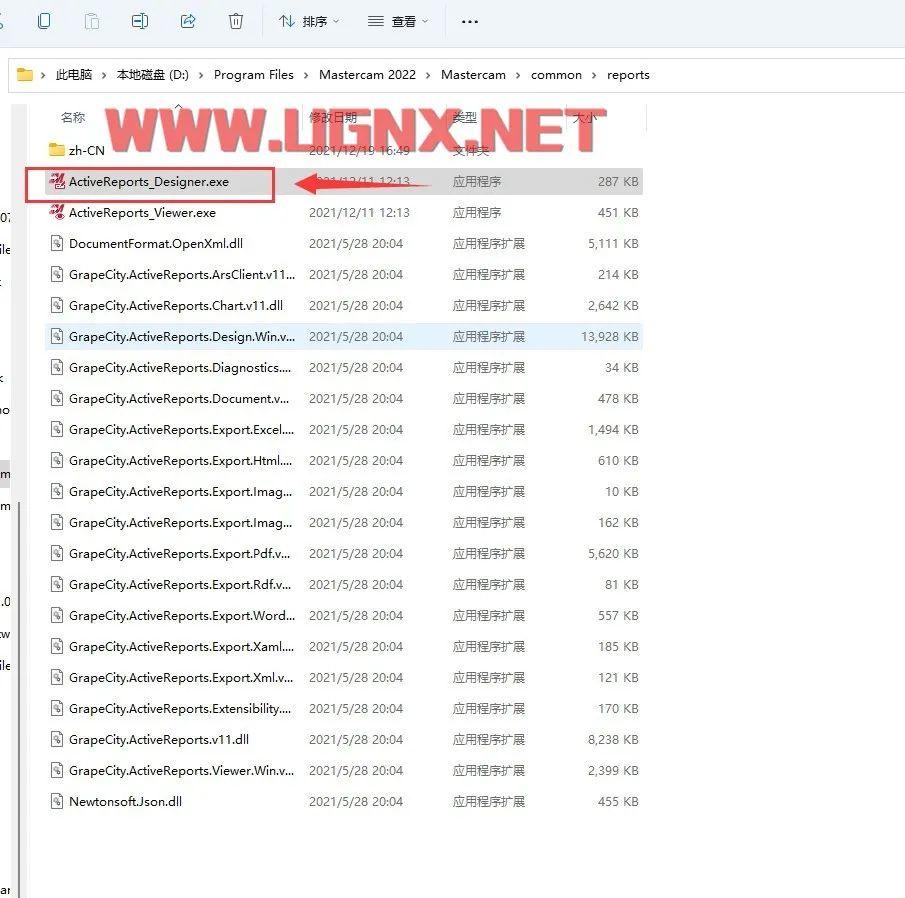
2 用排版软件打开C:\Users\Public\Documents\Shared Mastercam 2022\common\reports\SST系统自带的铣床加工报表方便**粘贴用 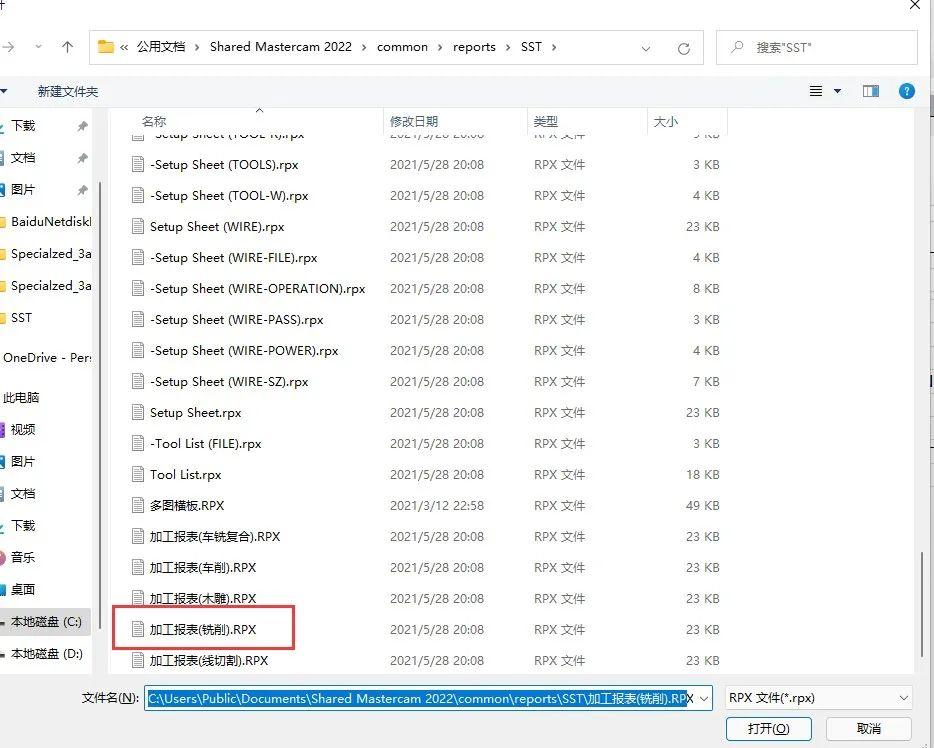
重新打开新的排版软件这个就有两个窗口了 创建一个新的加工报表用线框或者线画表格
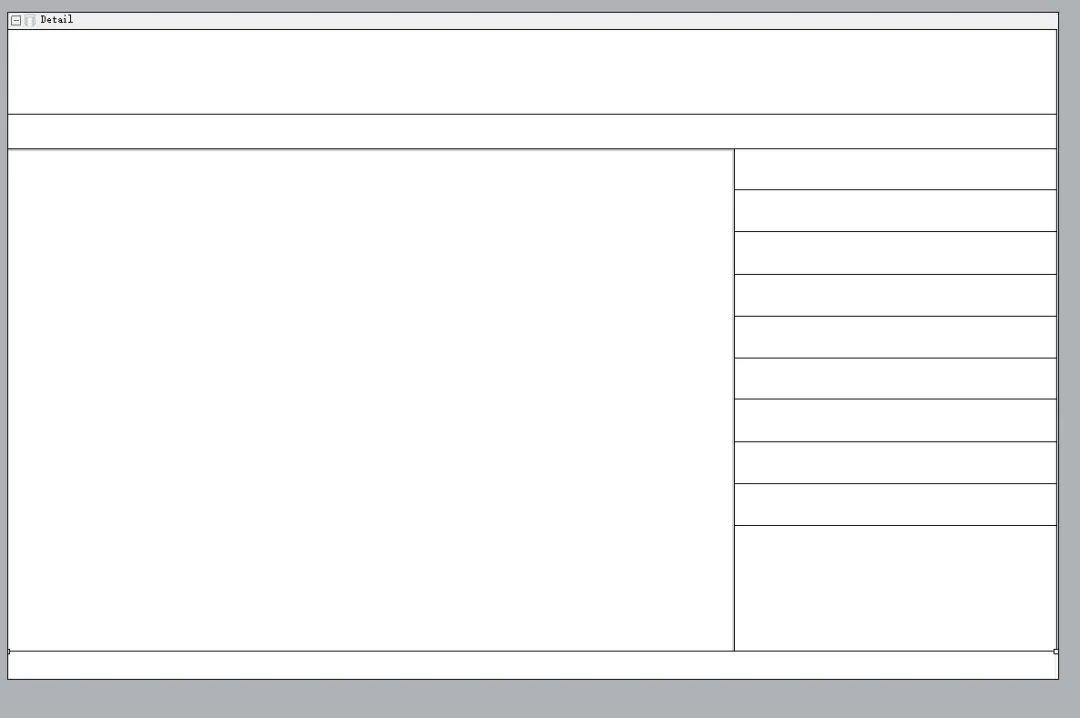
**打开系统自带的报表**加工报表报告
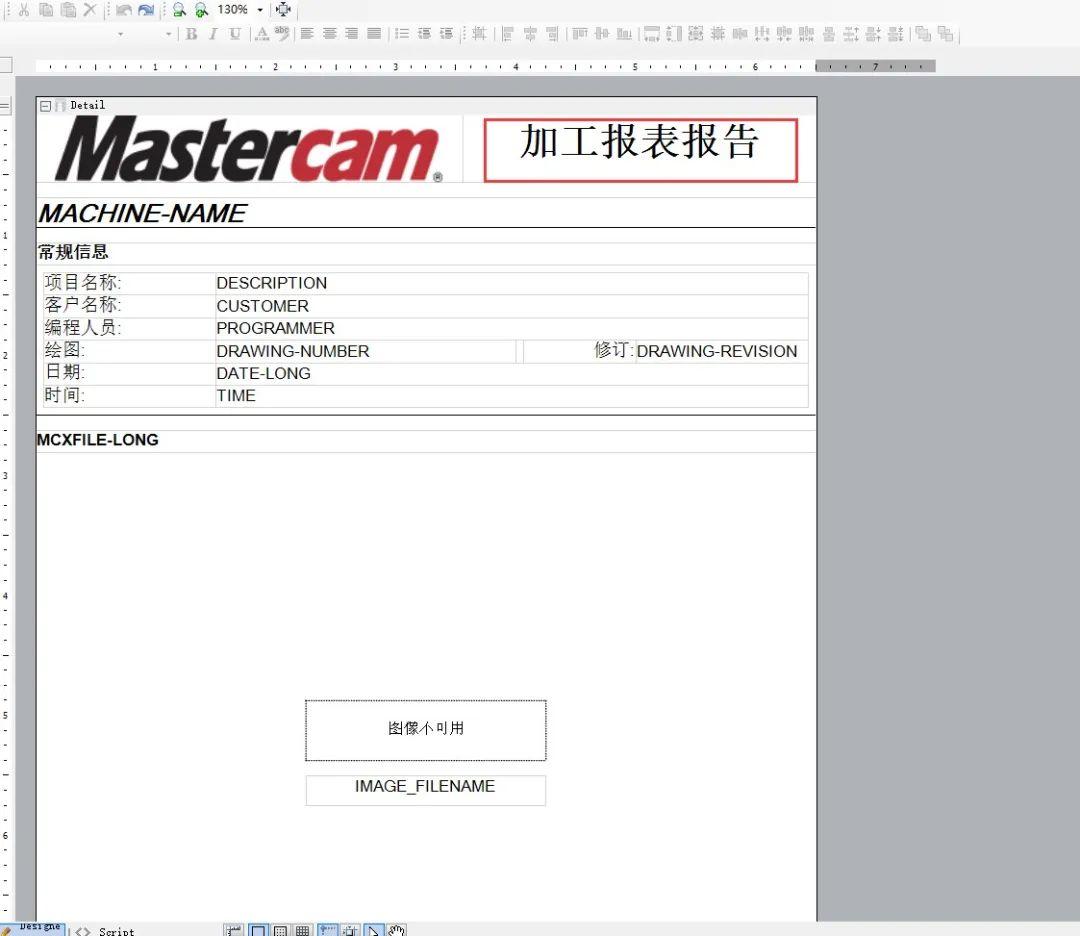
粘贴到新的报表里面放到相应位置调整大小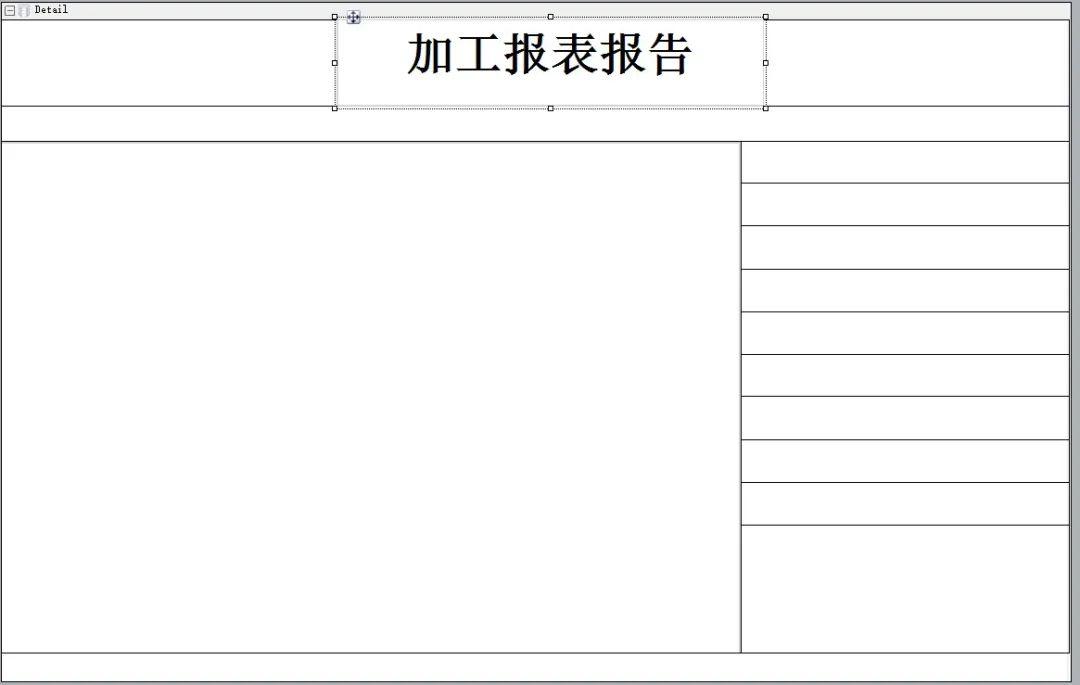
把图片区域的内容**过来

粘贴新的里面调整好大小
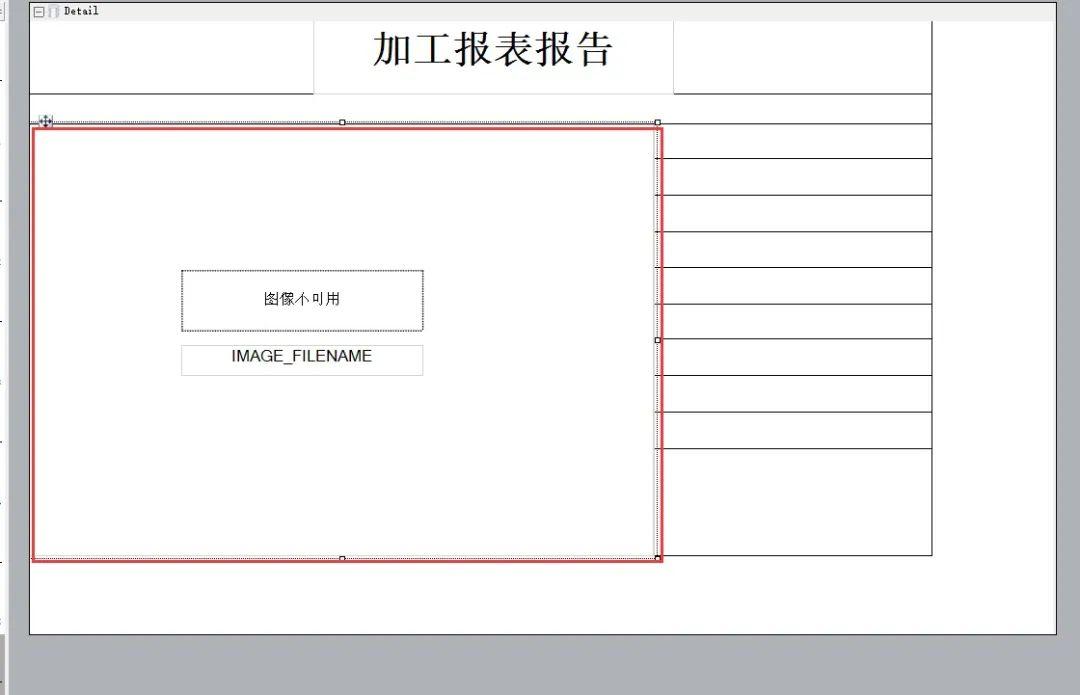 新建文本右键不放拖过来
新建文本右键不放拖过来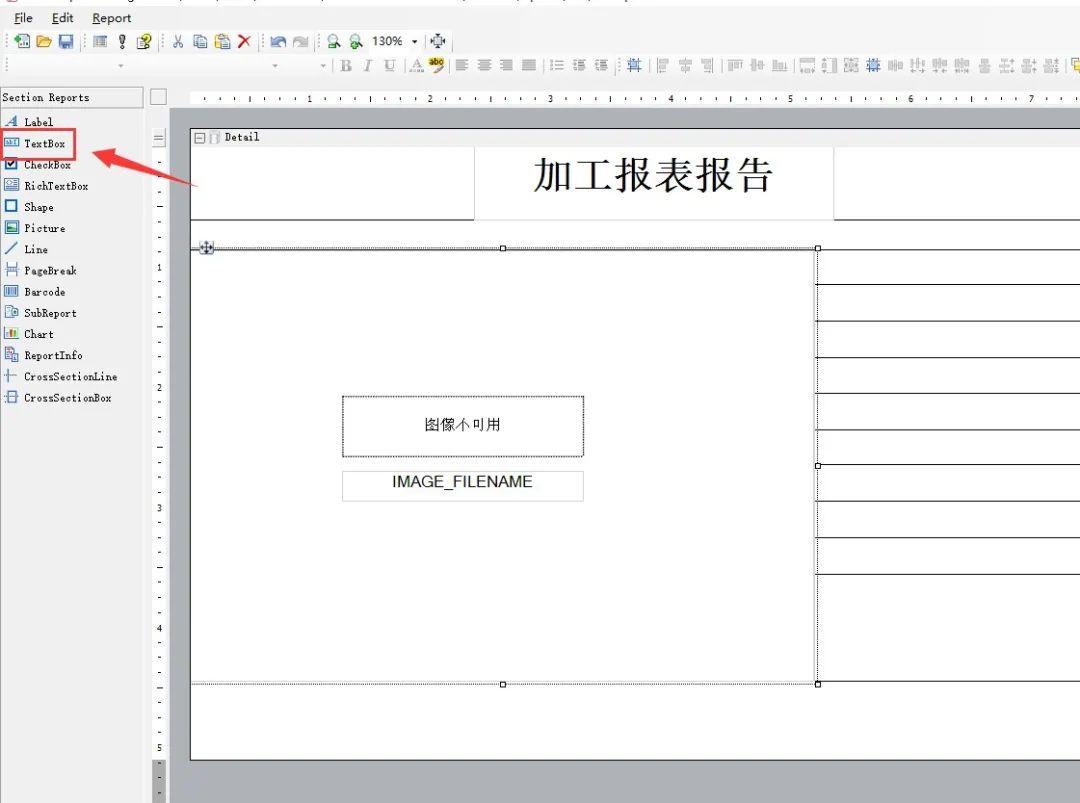
调整大小 更改文本内容为 装夹示意图
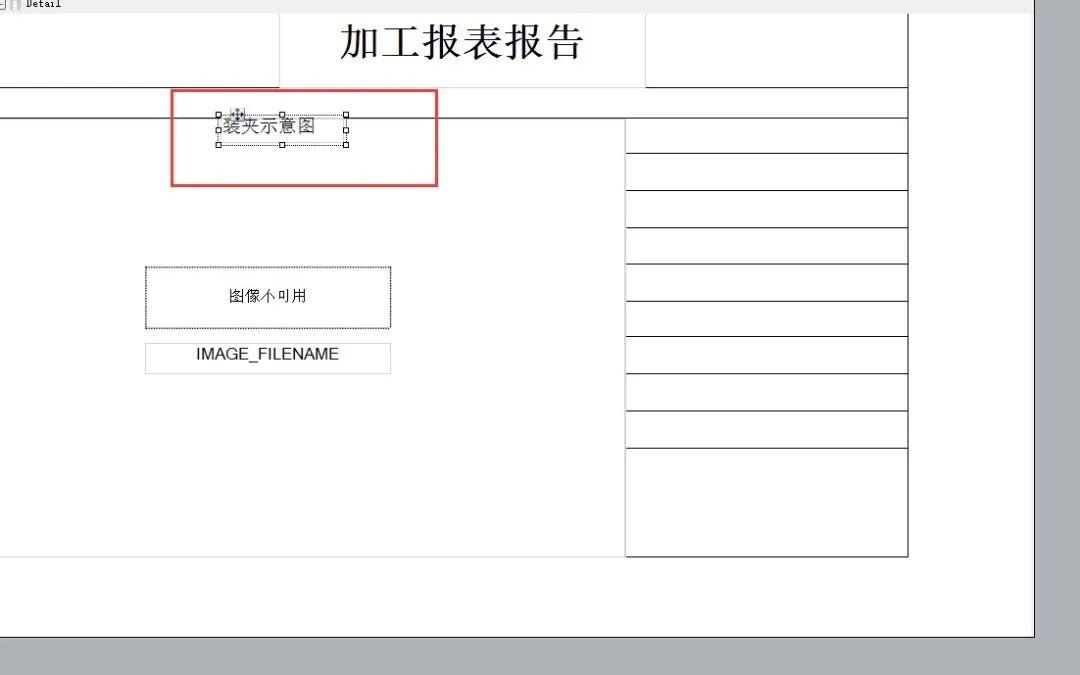
让文字左右对中
上下对中

调整字体和字大小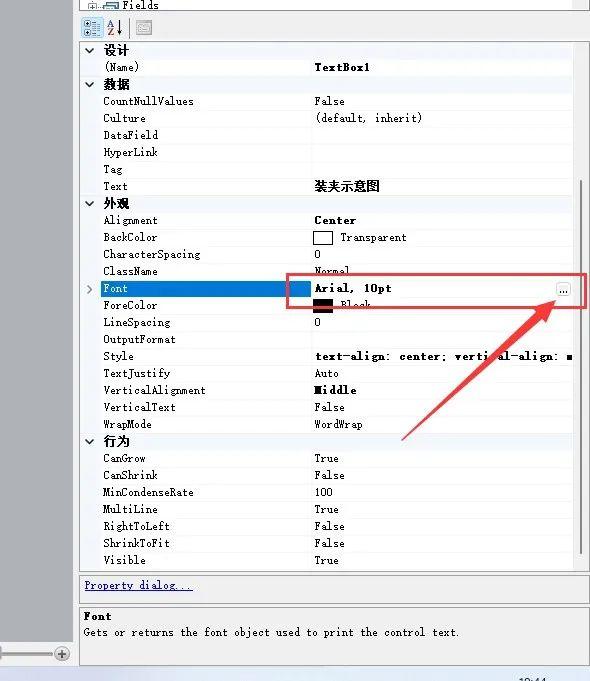
颜色改成红色
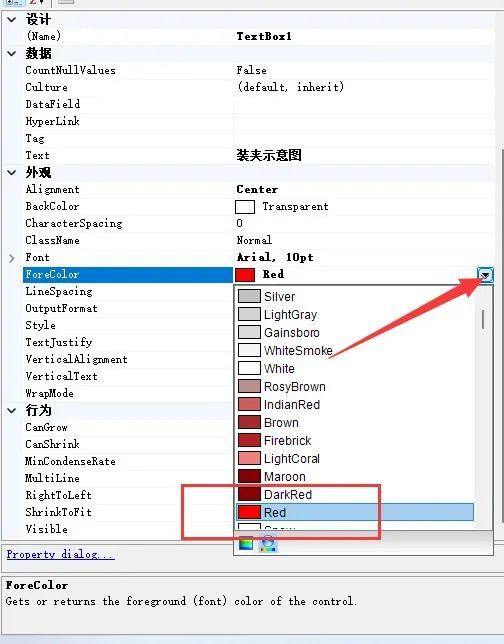
右击将文字置顶如果不置顶有图片看不到的
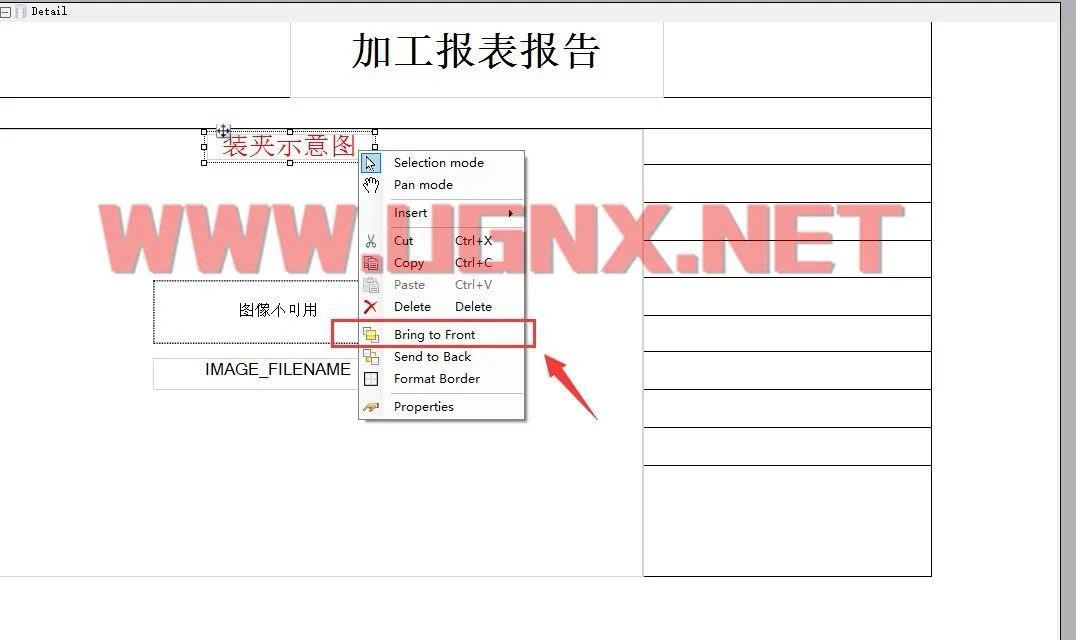
将编程人员的内容**过来

粘贴调整大小

其他内容同样方法**过来
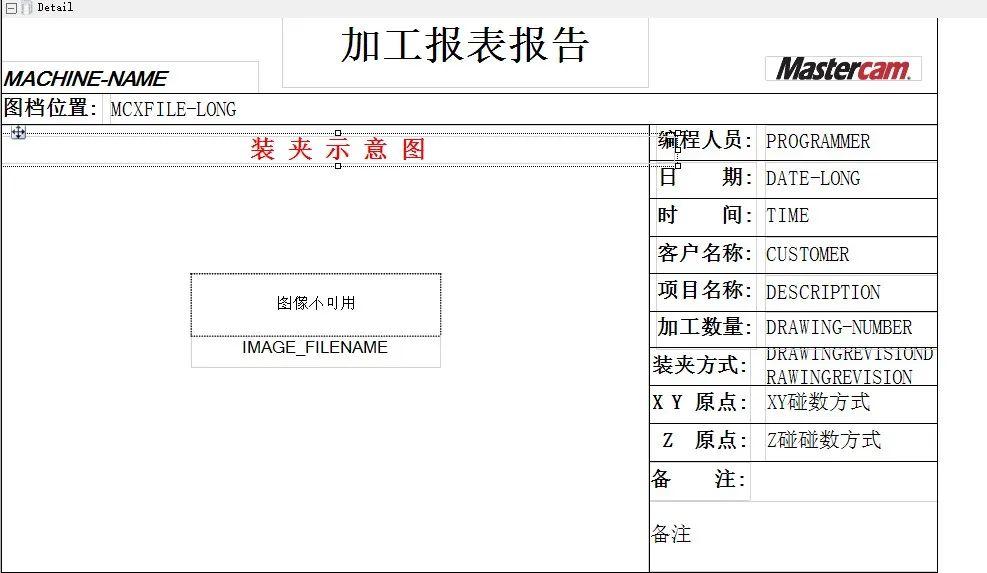
**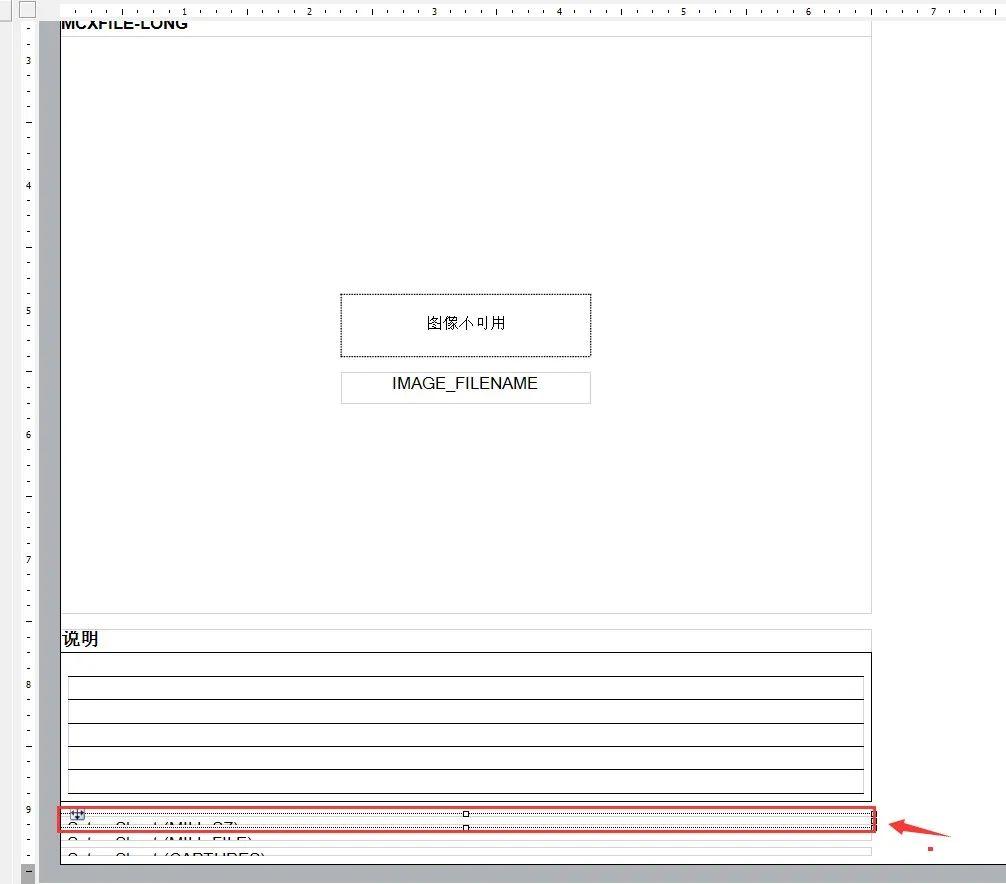
粘贴更改名称 -MILL-1.RPX (名字自己喜欢的)

打开系统自带的-Setup Sheet (MILL-SZ).rpx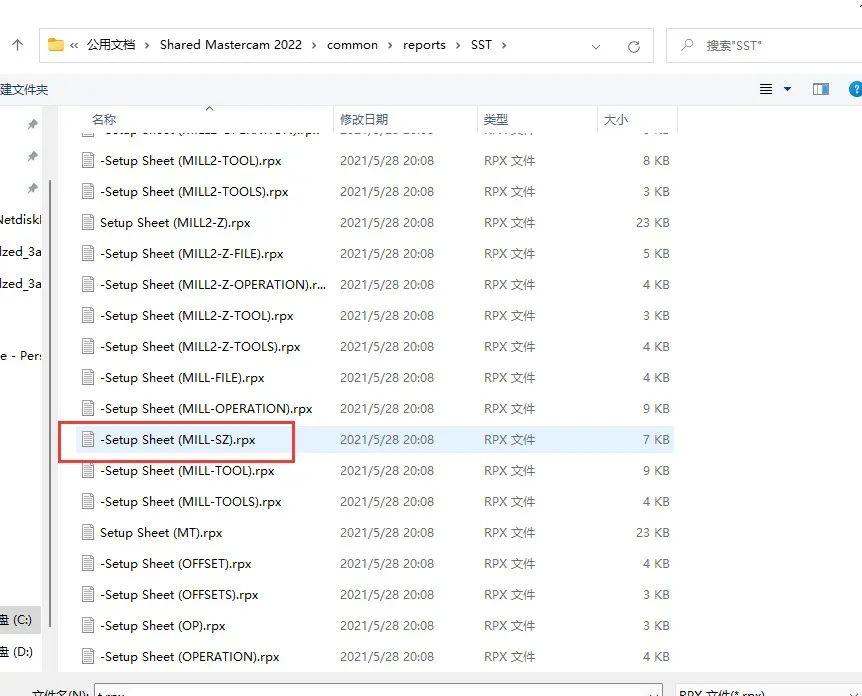
把毛胚形状和大小**
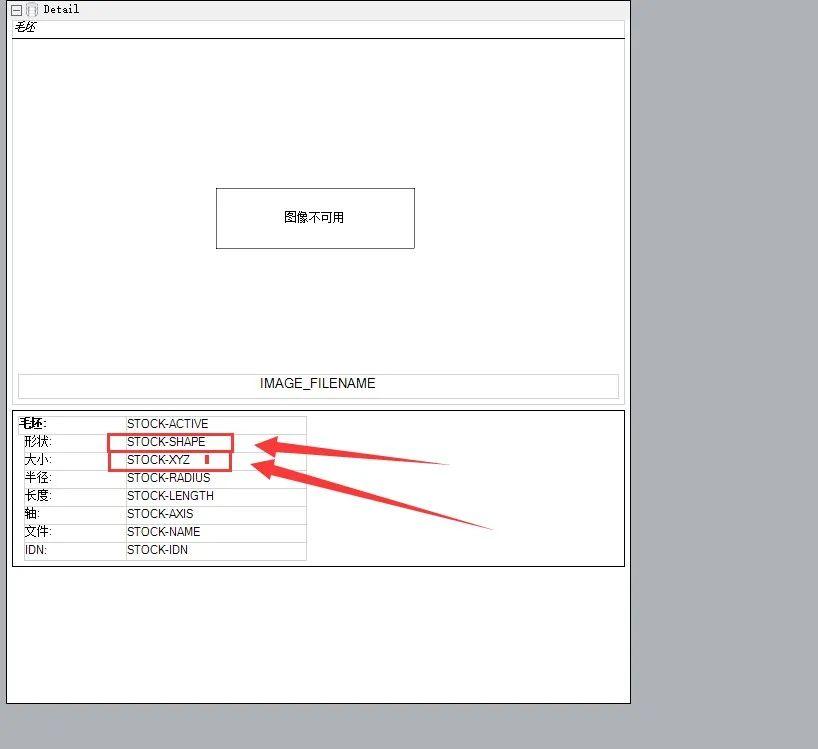
粘贴到
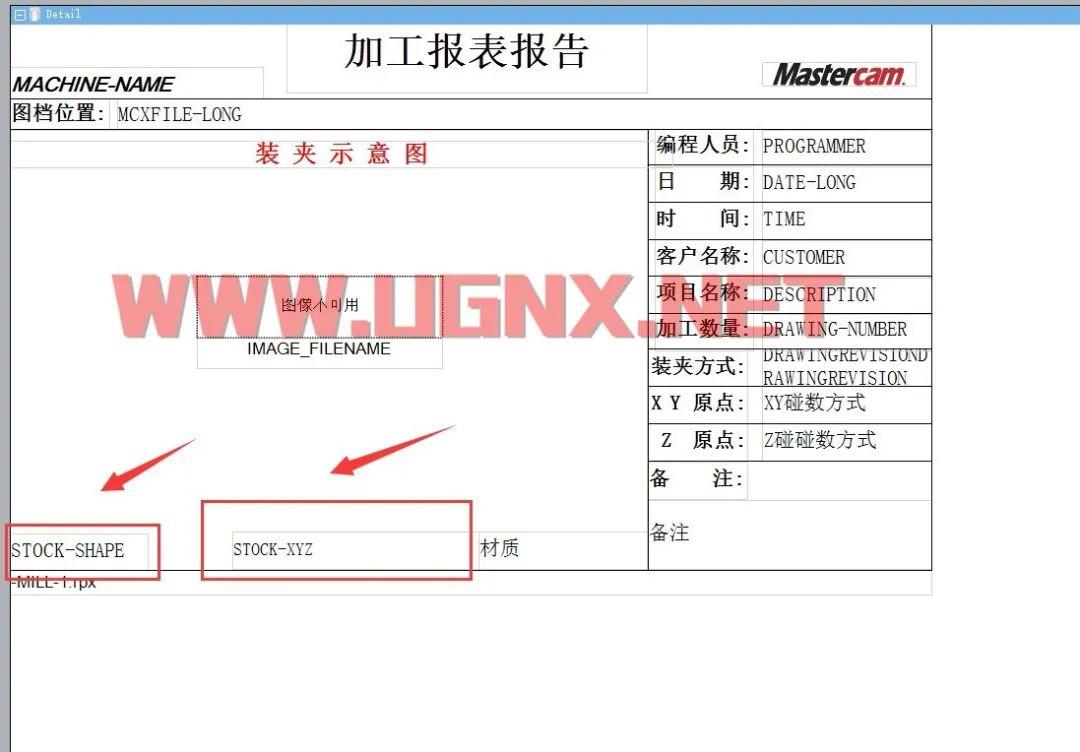
新建保存为名称 -MILL-1子文件用线框画表格
新建个文本取名为OPERATION/TOOLPATH-GROUP-NAME (名字可以自己喜欢)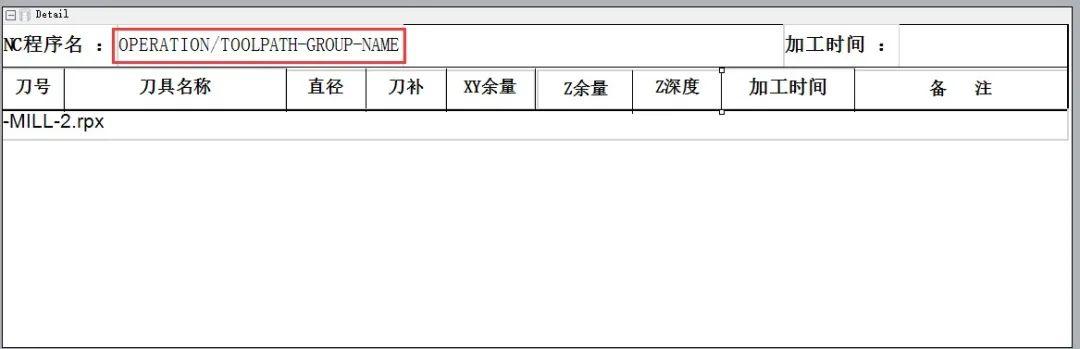
数据 输入 NCIFILE-NAME
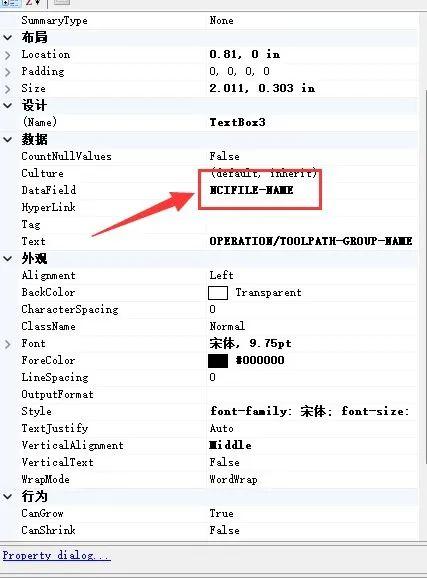 打开自带的 -Setup Sheet (MILL2-Z-FILE).rpx
打开自带的 -Setup Sheet (MILL2-Z-FILE).rpx

将加工总时间**过来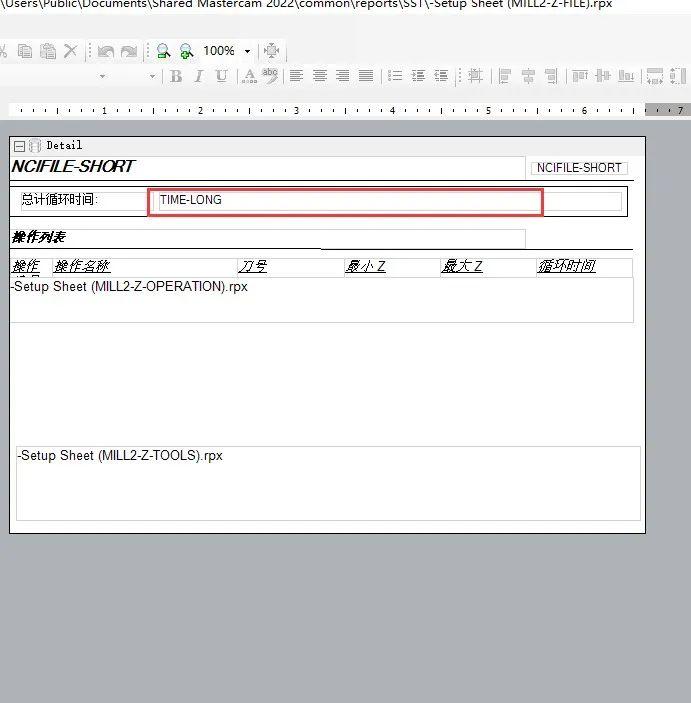
粘贴
 **一个子文件命名为-MILL.RPX
**一个子文件命名为-MILL.RPX
新建一个-MILL-2子文件里面 建一个调用-MILL-3.RPX
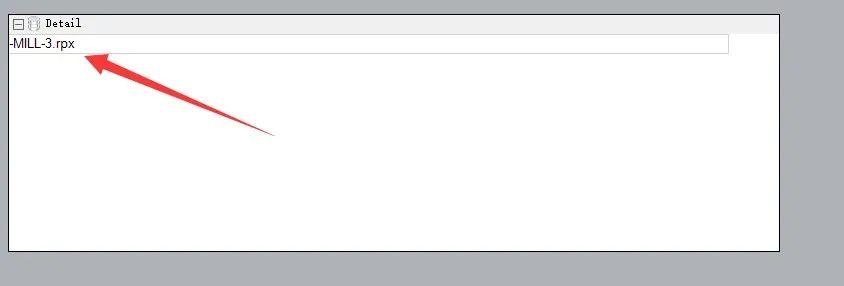 新建一个-MILL-3.rpx文件用线框做表格
新建一个-MILL-3.rpx文件用线框做表格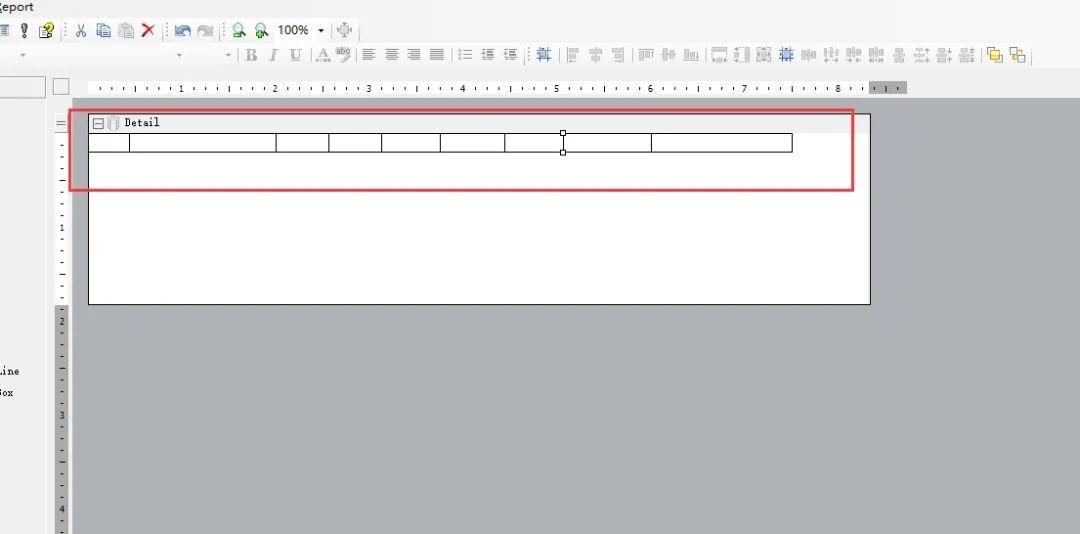
打开
-Setup Sheet (MILL2-Z-TOOL).rpx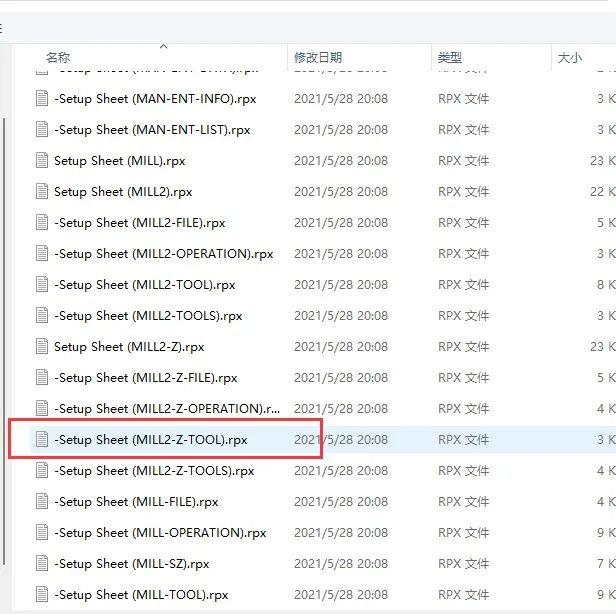 将刀号 刀具 刀具名称 直径
将刀号 刀具 刀具名称 直径
 **过来
**过来
打开
-Setup Sheet (MILL2-Z-OPERATION).rpx
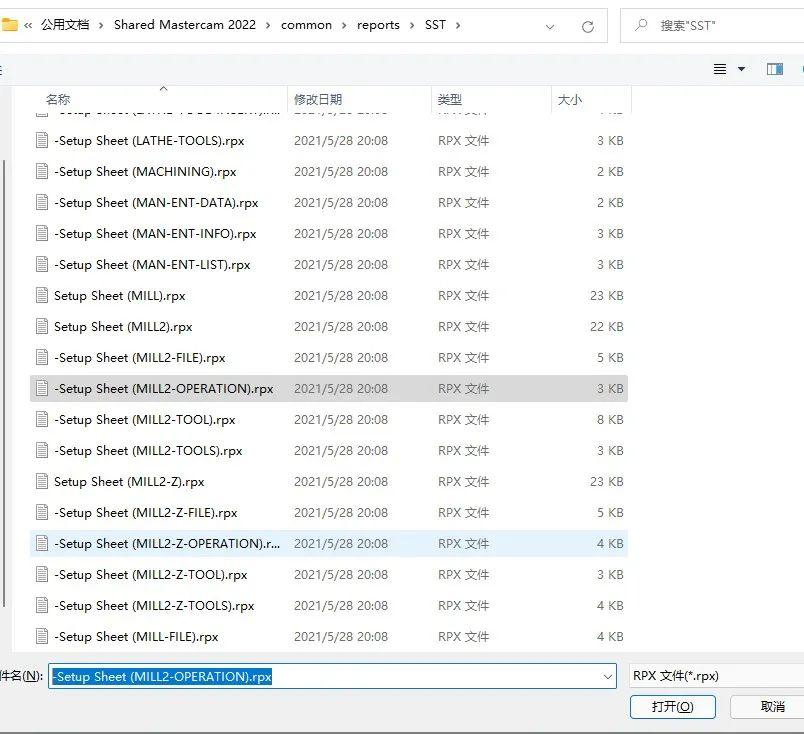
把刀具最小深度和加工时间**过来
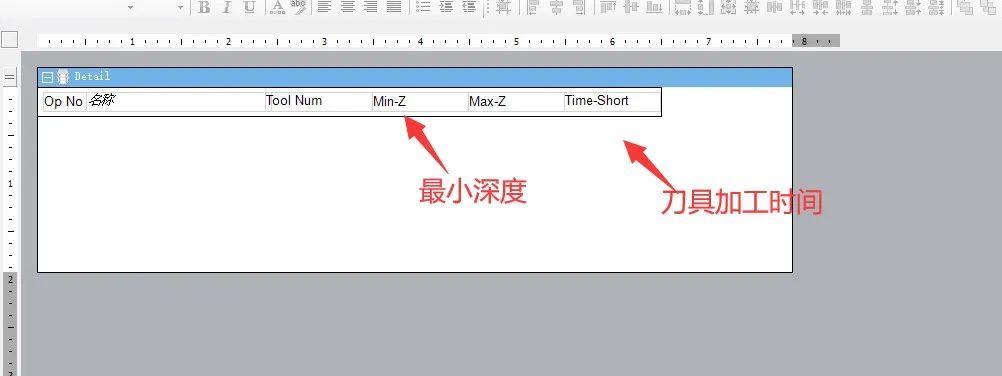 根据需要可以根据自己**比如刀柄这些自己去找个**
根据需要可以根据自己**比如刀柄这些自己去找个**







